新蘿卜家園ghostxpsp3安裝步驟圖
發布時間:2022-09-13 文章來源:深度系統下載 瀏覽:
|
Windows XP是美國微軟公司研發的基于X86、X64架構的PC和平板電腦使用的操作系統,于2001年8月24日發布RTM版本,并于2001年10月25日開始零售。其名字中“XP”的意思來自英文中的“體驗(Experience)”。該系統的默認桌面背景墻紙是Bliss,一張BMP格式的照片。是拍攝的納帕縣郊外的風景,照片中包括了高低起伏的綠山及有層積云和卷云的藍天。 今天有熱心的網友問小編有沒有新蘿卜家園ghostxpsp3安裝步驟圖文教程提供給大家?小編也知道最近新蘿卜家園ghostxpsp3系統實在是太火爆了。所以早就把新蘿卜家園ghostxpsp3安裝步驟圖文教程給網友們準備好了。下面就是教程。 1.系統安裝第一步,制作U盤啟動盤。 2.將制作好的U盤啟動盤插入電腦USB接口上,重新啟動電腦。 3.進入BIOS,設置U盤為第一啟動盤,保存并退出自動重啟計算機。 4.電腦重啟完成后就進入了口袋PE U盤裝系統工具啟動界面。選擇選擇第二項“啟動口袋U盤Window8PE維護系統”,(當然也可以按照自己的喜好,選擇適合的)如圖1所示: 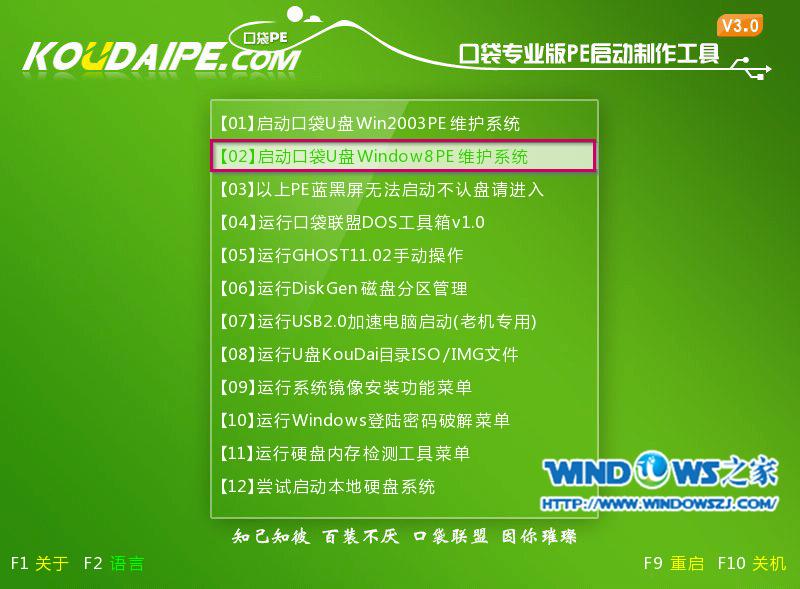 新蘿卜家園ghostxpsp3安裝步驟圖文教程圖1 5.出現Window8PE啟動界面,如圖2所示:  新蘿卜家園ghostxpsp3安裝步驟圖文教程圖2 6.等待幾秒后,進入Window8PE維護系統界面,雙擊打開桌面上的“口袋Ghost”圖標,如圖3所示: 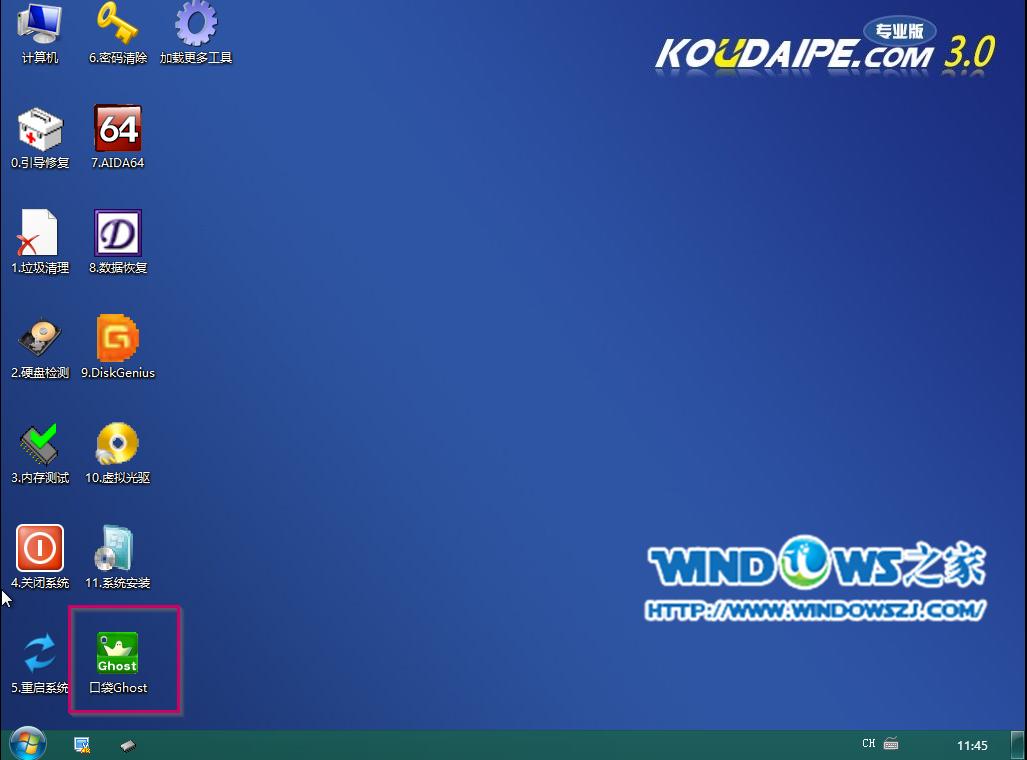 新蘿卜家園ghostxpsp3安裝步驟圖文教程圖3 7.在出現的界面,確認Ghost映像文件路徑(默認即可,當然最后一個斜杠后面是WINXPSP3.GHO才行)→點擊“確定”,如圖4所示: 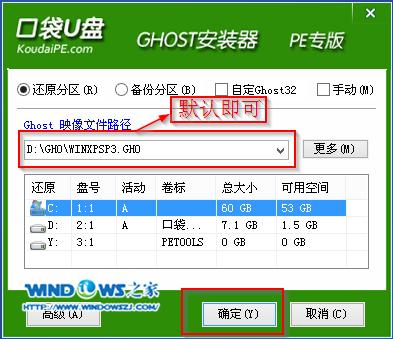 新蘿卜家園ghostxpsp3安裝步驟圖文教程圖4 8.出現的提示界面中點擊“是”,如圖5所示: 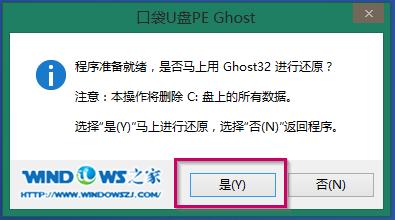 新蘿卜家園ghostxpsp3安裝步驟圖文教程圖5 9.出現Ghost32 11.0進程指示器界面,查看自動還原操作的進度。如圖6所示: 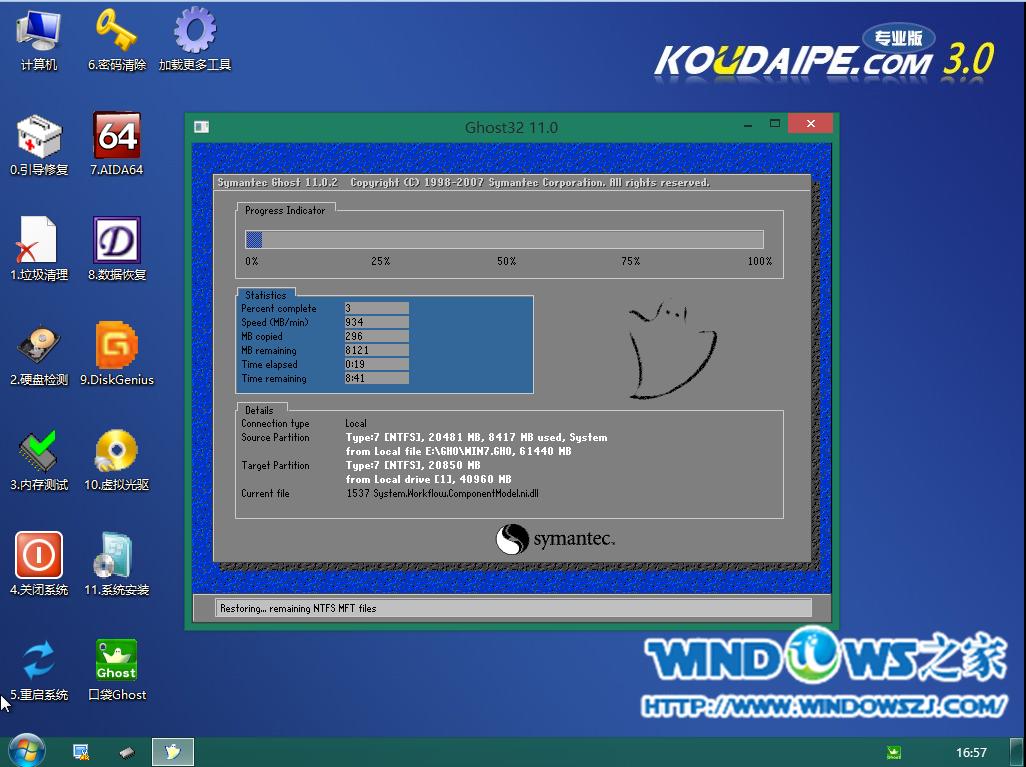 新蘿卜家園ghostxpsp3安裝步驟圖文教程圖6 10.進入“還原已完成,10秒后自動重啟計算機”的提示界面,默認等待或者是選擇“是”,如圖7所示:  新蘿卜家園ghostxpsp3安裝步驟圖文教程圖7 11.接下來就是自動系統安裝環節,正常情況下,等待就可以完成系統的安裝。以下是典型畫面,如圖8所示: 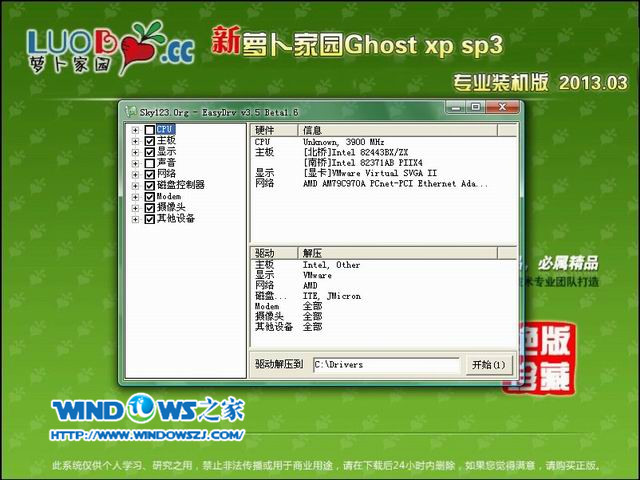 新蘿卜家園ghostxpsp3安裝步驟圖文教程圖8 12.當出現如圖9所示界面時,就說明蘿卜家園 Ghost xp sp3安裝完成。  新蘿卜家園ghostxpsp3安裝步驟圖文教程圖9 以上的全部內容就是windows7之家小編為網友們帶來的新蘿卜家園ghostxpsp3安裝步驟圖文教程,其實新蘿卜家園ghostxpsp3系統確實安裝起來也是非常簡單的,上面的教程也可以看出新蘿卜家園的安裝方法真的超級簡單,所以網友們都放心安裝。 Windows XP服役時間長達13年,產生的經濟價值也較高。據評測機構StatCounter的統計,2017年1月,在中國范圍內,該系統的占有率為17.79%。主要原因是“習慣XP系統”而不愿意對其升級。 部分殺毒軟件推出了諸如“XP盾甲”之類的服務,以提高系統安全性。 |


